Lab adatbázis az Excel
A jelenlegi és az azt követő két laboratóriumi munka foglalkozik a tanulmány az eszközöket és módszereket dolgoznak adattáblák által szolgáltatott táblázatos protsessoromExcel. A munkálatok végezhetjük számítógépeken különböző operációs rendszereken. Ezért, a legtöbb bemutatott adatok a OSWindowstak és OSMac-OS-X. Számok OSMac-OS-Ximeyut ugyanazokat a számokat, mint a OSWindows, de a célban volt jelölve «mac».
Lab № 1
A tanulmány adatbevitel, adatok visszakeresése, válogatás és szűrés adatokat összegezve időközi eredmények szerint a bázis.
Első lépések: Open programmuWordi fájlt létrehozni „Jelentés a laboratóriumi №1»; Nyílt programmuExcel és hozzon létre egy fájlt „Laboratóriumi munka №1».
Nyissa meg az Internet keresni parancs értékek a referencia rendszer.
Fedezze elméleti alapon.
Hozza létre saját tábla szerkezete alapján a táblázat №1 és töltse fel a táblázat adatait №1. Külön mentse, a generált asztalra. Mentsd el a fájlt. Táblázat vagy megjelenít egy másolatát helyezzük a log fájlt. A magyarázat és egy példányt minden csapat.
Hogy a keresés a három megadott feltételeknek. A vizsgálat leírása és a mintát rekordok, amelyek megfelelnek, tedd a jelentésben fájlt.
Rendezés három megadott feltételeknek. Leírás feltétel vagy pillanatfelvételek velük, valamint kapott válogatás után asztalok helyezzük egy log fájlt. A magyarázat és egy példányt minden csapat.
Használhatja az AutoFilter szűrni egy területen, két területen és három mező egyszerre. Leírása a szűrési feltételeket és képeidet velük, és milyen típusú származtatott táblákat, hogy a jelentésben. A magyarázat és egy példányt minden csapat.
Fuss Extended szűrés alapján az előre meghatározott kritériumot. Táblázat egy előre meghatározott kritériumnak a kiterjesztett szűrő, és a kapott táblázatot helyezzük jelentésben. A magyarázat és egy példányt minden csapat.
Javaslatot és megfogalmazni típusú eredmény. Kap egy összefoglaló táblázatot. Leírás eredményeket produkált, és az asztalra őket, hogy tegye meg a jelentésben. A magyarázat és egy példányt minden csapat.
Tartalom jelentése: TimesNewRoman, 14; mező: top - 2, rövid szénláncú - bal 1,5 - 3, jobbra - 1.5. Összesen oldal - nem kevesebb, mint 15 oldalt.
Protect jelentés egy tanár.
Ennek eredményeként a laboratóriumi munka, meg kell tudni, és képes elvégezni:
Keresés az adatbázisban található adatokat,
rendezési és szűrési adatok,
összegezve a közbenső eredmény a adatbázis.
Asztalok Excelmozhno használható adatbázisok. Ebben az esetben, az alábbi terminológiát: táblázat oszlopok úgynevezett mezőket, a felső sorban - fejléc mezőket, más vonalak - bejegyzések (1. ábra).

A fő feladatok dolgozó adatbázisok:
válogatás és szűrés adatai
összegezve a közbenső eredmény a adatbázis.
Ezek a műveletek állnak rendelkezésre a menüben a DATA (DATA) (2. ábra).
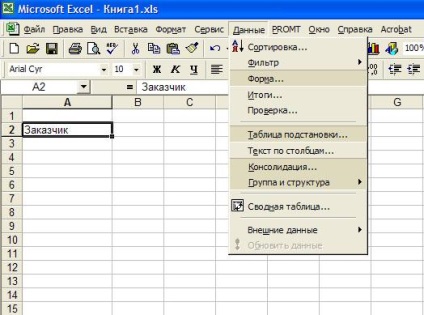
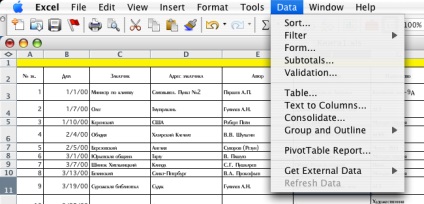
Feltéve bármely cellája
A menüpont Adatok -> Form (DATA-Form ...).
Jelenik meg a képernyőn formában, a 3. ábrán látható.

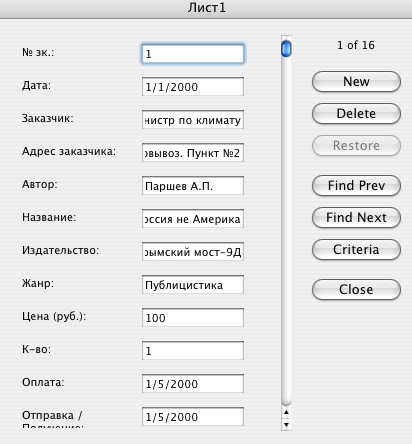
Mozoghat a feljegyzések:
Fel és le nyilak.
Ugrás az első vagy az utolsó bejegyzés:
Ctrl + Fel nyíl, Ctrl + Le nyíl.
Navigáció a mezők:
Hozzáadni vagy törölni egy bejegyzést:
Hozzáadás gomb (Új) iUdalit (Törlés).
Ctrl + idézetek (a kulcsot az E betű).
Keresés adat (rekord) a kritériumoknak.
Ez a mód lehetővé teszi a kijelző formájában csak azokat a rekordokat, amelyek megfelelnek a megadott feltételeknek.
Az átmenet a kiválasztás a csapatok rögzíti keresési kritériumok ellenőrzése mód: Adatok -> Forma -> Criteria (DATA-Form ... -Criteria). Ezt követően meg kell állítani a következő területeken keresési feltételeket. Ebben az esetben, akkor a következő szimbólumok póttagokat:
? - Ez helyettesíti egy karaktert,
* - helyettesíti tetszőleges számú karakter,
<> <=>= Használnak a felvételi körülményektől függően.
Miután beállította a gombnyomást kritérium Előző és Következő okoz átmenetek csak azokat a rekordokat, amelyek megfelelnek a megadott feltételeknek.
A példánkban a táblázat (1. ábra), amikor beállítja kritériumok mint a 4. ábra kerül kiválasztásra csak 1. rekord (3. ábra).
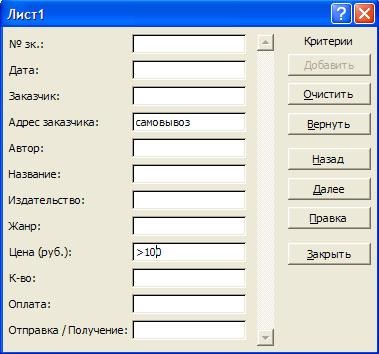
Szervezni az adatok operatsiyasortirovki: Adatok -> Rendezés ... (DATA-Sort ...)
Mielőtt hívja a csapat meg kell tenni a kurzort az egyik tábla mezőinek. Miután kiválasztotta ezeket a parancsokat -> Sort (DATA rendez ...) 5. ábra megnyílik egy párbeszédablak.
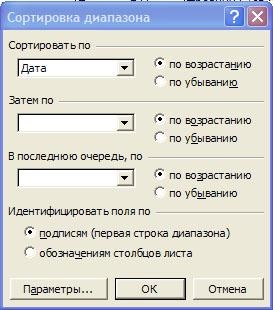
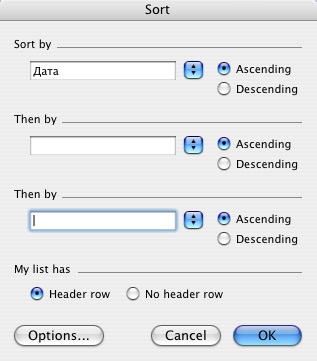
Mint látható, a három rendezési feltételt, megadhatja az ablakban. Azokon a területeken, Sort (Rendezés), majd (majd), az utolsó fokon (majd) kapnak mezők nevét kell válogatni. Jobb kapcsolókkal válogatás úticél: növekvő (Növekvő) - az elsőtől az utolsó betű az ábécé, kisebb számú, hogy egy nagyobb, egy korábbi egy későbbi időpontban, és a leszálló (Csökkenő) - az ellenkező irányba. Kapcsolók azonosítani mezők az aláírások és azonosítani mező jelölései szerepelnek rendre lehetővé teszik, és tartalmazza a felső sorban a táblázat a rendezési folyamat. Opciók gombot, megnyílik egy párbeszédablak, amely lehetővé teszi, hogy telepíteni az egyéni rendezési sorrendet.
A bázist az 1. ábrán látható a 6. ábrán definiáljuk a kritériumok válogatás.

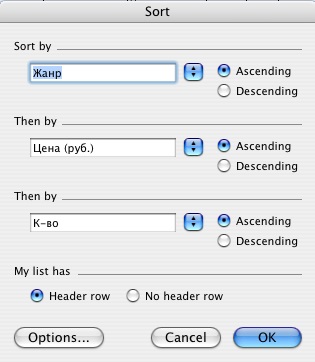
A rendezés kerül sor a pályán, majd a műfaj árak és legvégül száma megrendelt példányban. válogatás eredményt a 7. ábra mutatja.
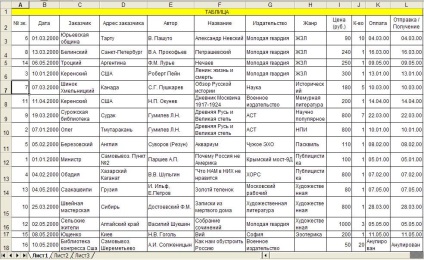
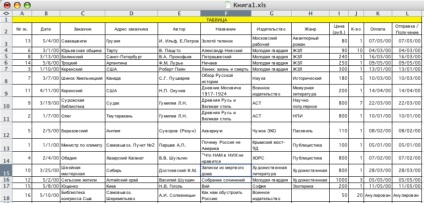
+ Beállítása feltételek és vigyük át a többit a lappangó állapotban van adatszűrési: Data-> Filter-> Smart Filter (Data-Filter-AutoFilter) iliDANNYE-> Filter-> Speciális szűrő ... (Data-Filter-AdvancedFilter ...)
Tekintsük először a munka Smart Filter. Ha kiválasztja Data-> Filter-> Smart Filter (Data-Filter-AutoFilter) a string mezőnevek kerülnek legördülő listából gombot (8. ábra). Ezekkel a gombokkal, legördülő ablakok megadott sor- kiválasztási kritériumok (szűrés). Míg kritériumok meghatározására több mezőben, egységesek az elv logikai szorzás.
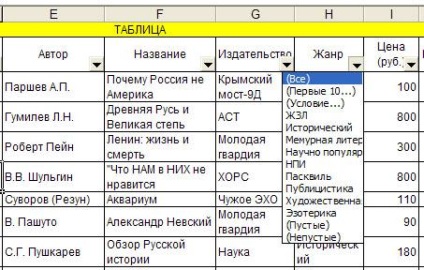
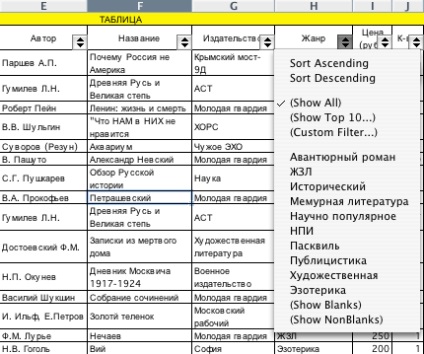
Amellett, hogy egy kiválasztott szempont a legördülő menüből (pl ZHZL a 8. ábrán), akkor válasszuk állapota (Egyéni szűrő ...). Ebben az esetben az ablak, ahol megadhatjuk bonyolultabb kiválasztási kritériumokat az aktuális mezőben. 9. ábra A mező ár az árat tartományban több mint 80 240 rubelt.

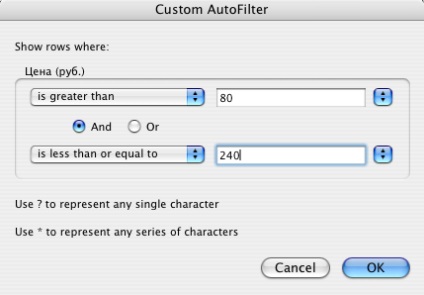
A kimenet a komplex szűrő feltételeit mutatja be a 10. ábra.

Gombok területeken, ahol a szűrés, kéken jelennek meg. Törléséhez Smart Filter Smart Filter, vegye ki a négyzetet (Data-Filter-AutoFilter) (re-végrehajtás komandyDANNYE-> Filter-> Smart Filter).
Most tekintsük a használata a speciális szűrőt (Data-> Filter-> Speciális szűrő ...) (adatok Szűrő Speciális szűrő ...) bonyolultabb szűrési feltételeket.
Az a lehetőség, fejlett szűrési, gondoljunk megoldása a következő probléma.
és (vagy) a megbízásokat a könyvek Publishers krími híd-9D.
hajtsa végre az alábbi lépéseket a probléma megoldásához:
Készíts értékelést. Ehhez töltse ki a cellát a 11. ábrán látható.
Itt az oszlopok a kiválasztott kritériumoknak szűrésére. Minden sor jelentése a megfelelő állapotban a négy fent ismertetett feltételek szűrés. Feltételek, amelyek meg vannak írva egy sorban, csatlakozott állapot I. állapotban rögzítjük különböző sorokban, összevonni vagy állapot.
Ez a táblázat kényelmesen külön lapon. Így teszünk. Hozzon létre egy táblázatot 2 egy lapon.
Állítsa a kurzort valamelyik cellája az adatbázist, és hívja a párbeszédablak Speciális szűrő (Data-> Filter-> Speciális szűrő ...) (adatok Szűrő Speciális szűrő ...) (13.).

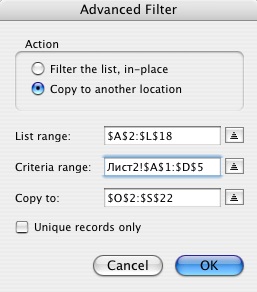
A bekapcsolási másolni az eredményeket egy másik helyre. Ebben az esetben azt látjuk, és az eredeti adatbázis és tábla a szűrt adatokat. Mi meg az forrástartomány (megfelel a koordinátáit a bázis). Mi határozza meg egy sor feltételt és tartsa az eredményt. Ahhoz, hogy megértsük a származási láttuk egymást. 11. ábra és 12. ábra.
Nyomja OKi kap az eredmény a 14. ábrán látható.
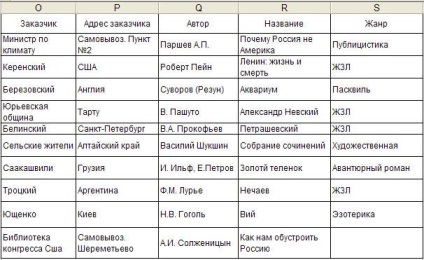
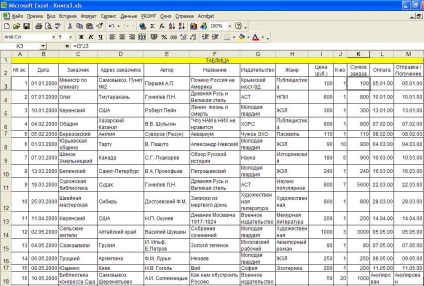
Most megfogalmazni a feladatot, mellyel adatbázis eredményeket. Megszerzéséhez szükséges az eredmények értékesítési könyvek, ömlesztett pénzben a könyvek minden műfaj külön-külön és együtt. A probléma megoldására először rendezheti a bejegyzéseket a pályán Kiadó (DATA -> Rendezés ...) (adatok rendez ...). Az eredményt a 16. ábra.
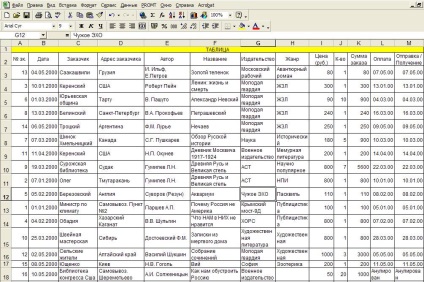
Most hívjuk a parancsot eredményeket ... (DATA -> Eredmények ...) (adatok Részösszegek ...). Az eredmény az lesz a megjelenése a párbeszédablak 17. ábra. Mi meg az értéket a mezőket az alábbiak szerint. A polePri minden változás: (Minden változás) jelzi a mező nevét csoportokban, amelyek helyzetét megszerzéséhez szükséges eredményeket. A poleOperatsiya (Use funkció) jelzi a cella működése értékeket. A mi esetünkben ez az az összeg, mind a könyvek száma és értéke az összeg a megrendelések. Az Add összesen: azonosítja azokat a területeket, amelyekre ténylegesen szükséges eredményekkel. EtoKolichestvo iSumma érdekében. NazhimaemOKi kap az eredmény a 18. ábrán.

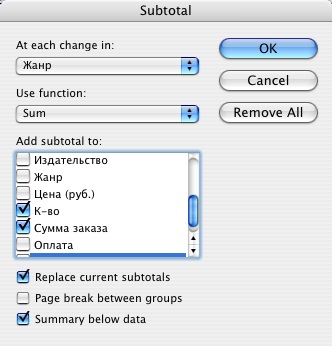
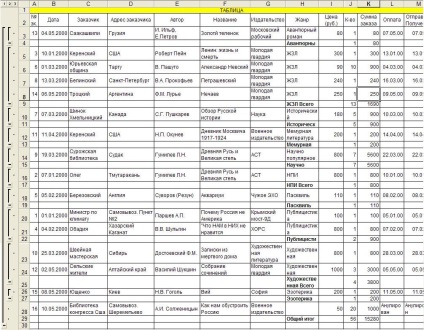
A bal oldalon van egy adatbázis struktúra térképet. Button a mínusz jel lehetővé teszi, hogy kapcsolja a megfelelő adatsor, ahonnan már csak egy utolsó sorban, és a plusz jel (19. ábra) jelenik meg a gombot.
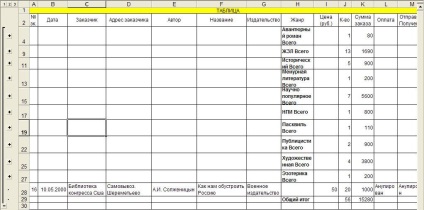
Ellenőrző kérdések Laboratóriumi munka №1
Mi a célja ennek a laborban?
Határozza meg a „Küld” parancsot;
Mi a parancs: „Filter”?
Mi a különbség a „Sort” és a „Filter”?
Mi készült szűrő ebben a laborban?
A különböző szűrők „AutoFilter” és „Advanced Filter”?
Mi a csapat „köztes eredmények”?
Hogy a feltételei tábla létrehozása „ideiglenes eredményeket?
Mi a különbség a kapott akkor táblázat „ideiglenes eredménye” a fő (alap) táblázatban.